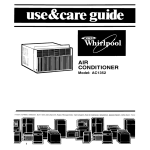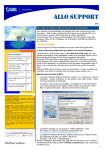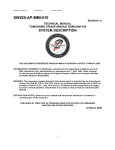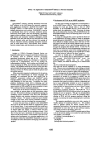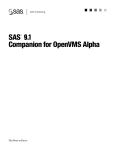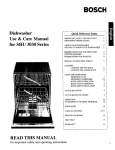Download Allô support n° 14
Transcript
Support Clients > ALLO SUPPORT > Numéro 14 Résultats de l’enquête de satisfaction Support Clients Nous tenons à vous remercier tout particulièrement pour l’intérêt que vous avez témoigné à notre enquête de satisfaction Support Clients réalisée du 15 novembre au 15 décembre 2003. > Dans ce numéro > Résultats de l’enquête de satisfaction Support Clients >1 > SAS®9 : adieu le setinit, bonjour le SID >3 > Gestion des sauts de page dans vos restitutions HTML >5 > Les extensions du Système SAS® >8 > Le Call Execute >9 Cette édition a recueilli un taux de réponse de plus de 13 %, en progression par rapport à celle de l'année passée. Nous pouvons ainsi mieux cerner les différents axes d’amélioration visant à vous offrir un service toujours mieux adapté à vos besoins. 95 % de personnes satisfaites du Support Clients SAS ! Ce résultat est très encourageant pour nos équipes. En voici le détail : > Accéder à SAS depuis un terminal mobile > 11 > Le SAS Job Spawner sur Windows > 15 > Ftecnews-L Ftecnews-L, la lettre électronique de l’équipe du Support Clients SAS, permet de diffuser rapidement toute nouvelle information technique vers les utilisateurs des solutions SAS ou/et aux clients francophones. Avec ce mode de diffusion privilégié, vous serez informés en avant-première de la disponibilité des nouvelles versions, des correctifs logiciels et des nouvelles documentations techniques (TS). L’abonnement est simple et gratuit : il vous suffit d’envoyer un message électronique à [email protected] en précisant dans le texte du message l’instruction subscribe ftecnews-l suivie de votre prénom et de votre nom. Ex : subscribe ftecnews-l Jean Dupond. Cette liste de distribution vient en complément des listes déjà existantes sur notre site Internet (TSNEWS-L, SNOTES-L). Si vous souhaitez recevoir les éditions futures uniquement via ce support, merci d’informer Fabienne Vermast : [email protected]. Une question ? un contact ? … Accueil : 96,3 % de taux global de satisfaction En ce qui concerne la durée de prise en charge initiale des problèmes, 97 % des personnes se sont déclarées satisfaites. L’écoute et la disponibilité restent les points forts de l’accueil du Support Clients. Avec 38 % de dossiers transmis par messagerie électronique en 2003, l'utilisation des services électroniques ne cesse d'augmenter, contribuant ainsi à la facilité d’entrer en contact avec le service Support Clients. A ce sujet, le site internet SAS France vous présente dans la partie Support Clients les différents modes de transmission de vos demandes. Que ce soit par le formulaire internet ou directement depuis votre logiciel de messagerie, vous trouverez toutes les informations nécessaires à l'adresse suivante: http://www.sas.com/offices/europe/france/services/support/index.html. Suivi de dossier : 92,5 % de taux global de satisfaction 92,6 % de nos clients ont déclaré être satisfaits de la fréquence du suivi des dossiers et 93,7% ont estimé satisfaisant le temps de résolution global des problèmes. Ce constat vient illustrer le respect des niveaux de service sur lesquels nous nous sommes engagés ; il valide également la modification de notre processus visant l'accélération de la prise en compte et de la gestion des dossiers Qualité de suivi : 92,7 % de taux global de satisfaction 93,7 % des clients ont apprécié le niveau de compétence des consultants de l'équipe Support Clients. Ceci prouve l'effort de formation entrepris auprès des consultants pour s’adapter aux problèmes qui nous sont adressés. Le Support Clients poursuit, bien entendu, la formation régulière des consultants aux nouvelles problématiques et caractéristiques techniques de nos solutions. Ces formations sont valorisées au travers de la certification de nos consultants. Informations à disposition : 75,5 % de taux global de satisfaction L’enquête révèle les difficultés que vous rencontrez sur l'accès aux informations sur les sites du Support Clients américain et français. Bien que 65,1 % des clients soient satisfaits des documents trouvés sur nos sites, une demande importante nous est remontée pour accéder à un plus grand nombre de nouveaux documents en français et de rubriques de type "questions fréquemment posées". www.sas.com/france Tél. : 01 60 62 12 12 Fax : 01 60 62 12 65 1 Support Clients Notre site internet français, complémentaire du site Support Clients américain, a fait l'objet au cours de l'année 2003 d'une remise à niveau de ses informations. 2004 verra une augmentation significative du nombre de documents et informations mises à disposition, en français. La lettre d'information Allô Support continue de vous intéresser avec un taux de satisfaction de 92,8 %, en augmentation par rapport à l'année passée. Le succès de cette formule nous conduit à passer à une parution trimestrielle. Vous recevrez automatiquement le prochain numéro d'Allô Support en vous abonnant gratuitement à la liste de diffusion FTECNEWS-L, maintenue par le service Support Clients SAS France. Le mode d'inscription est détaillé sur notre site internet à l'adresse http://www.sas.com/offices/europe/france/services/support/ftecnews.html Prochaine enquête de satisfaction Cette enquête de satisfaction sera pérennisée en 2004 pour nous permettre de mesurer votre niveau de satisfaction avec l'arrivée de la version SAS® 9.1. Nous restons bien entendu à votre écoute tout au long de l'année et vous donnons rendez-vous fin 2004 ! Résultat du tirage au sort L'INRA et quatre sociétés dans les domaines de la finance, de la distribution, des services et de la pharmacie sont les heureux gagnants d’une inscription gratuite au SAS Forum 2004. Bravo à eux et rendez-vous les 9 et 10 novembre prochains au CNIT, Paris-la-Défense. Philippe HOFFMANN Responsable Support Clients La réponse en page 4 Une question ? un contact ? … www.sas.com/france Tél. : 01 60 62 12 12 Fax : 01 60 62 12 65 2 Support Clients SAS®9 : adieu le setinit, bonjour le SID Cet article a pour but de vous présenter quelques changements concernant l’installation et la mise à jour des licences avec SAS9. Vous aviez l’habitude de recevoir des fichiers nommés setinit.sas (en version 6.12) ou setinit.sss (en version 8.2). Désormais, notre département contrats vous fera parvenir par mail un fichier que nous appelons SAS Installation Data (SID) ou “fichier de données d’installation SAS” en français. Comme précédemment, il sera adressé au contact privilégié de votre société, le “représentant SAS”, lequel sera également destinataire du kit d’installation SAS®9 (cédérom, documentation, références de la commande). Pour information, l’objet de ce mail sera : “SAS Software Renewal Order XXXXXX: Save this email”. La différence majeure se situera au niveau de son contenu, dans la mesure où, en plus des informations habituelles sur les autorisations d’accès à nos produits, il recensera aussi des informations sur l’installation. Si vous ne pouvez pas fournir ce fichier, l’installation est interrompue, il vous est proposé alors de télécharger ce fichier depuis notre site Internet (dans le cas où par exemple votre représentant SAS ne peut retrouver le mail contenant le SID). Cette action doit être menée par votre représentant SAS. Il doit fournir deux éléments : • la clé d’installation SAS (SAS Installation Key), • le numéro de commande (order number). Ces informations sont contenues dans un document intitulé “SAS Support Consultant Order Information”, ce document fait partie du kit d’installation SAS9. Lors de l’expiration de votre licence, ou dans le cas d’un ajout d’un ou plusieurs produits, un nouveau fichier SID vous sera envoyé. La démarche à suivre sera alors la suivante : • mettre à disposition le fichier pour les utilisateurs, • sur les machines où SAS 9.1 est installé, cliquer sur Démarrer > Programmes > SAS > SAS 9.1 Utilities > Renew SAS Software (l’exécutable correspondant est !SASROOT\core\sasinst\sasrenew\sasrenew.exe, !SASROOT correspondant au répertoire d’installation de SAS9). Pour entrer un peu plus dans les détails, les informations sur l’installation, personnalisées pour votre site, sont utilisées par notre programme SASSETUP pour vous indiquer la liste des produits à installer. Vous êtes ainsi guidés pour la suite de l’installation. D’autre part, vous retrouverez une procédure Setinit, sous une forme tout à fait similaire à celle des versions antérieures. Elle permet toujours de définir la liste des modules ou solutions SAS auxquels vous avez accès, ainsi que leurs dates d’expiration. Voyons maintenant l’aspect pratique. Lors de l’installation de SAS9, le fichier contenant vos données d’installation SAS (SID) est demandé dès le premier écran. • la 1ère étape consistera à donner la localisation du fichier SID, • dans la 2nd étape, nous vous demanderons simplement de valider votre site (votre nom de site apparaît dans la fenêtre), • dans la 3ème étape, vous vérifierez la localisation de SAS9 sur votre poste. Un message tel que celui-ci : vous confirmera que la mise à jour a correctement été effectuée. Une question ? un contact ? … www.sas.com/france Tél. : 01 60 62 12 12 Fax : 01 60 62 12 65 3 Support Clients En cas de problème, comme par exemple dans le cas où le système d’exploitation ne correspond pas à celui indiqué dans le champ OSNAME, le message sera différent : La consultation de la log aide alors à déterminer la cause du problème. La documentation complète sur l’utilitaire “Renew SAS Software” est disponible sur notre site Internet : http://support.sas.com/documentation/installcenter/windows/91/ts1m0/win_setinit_binder.pdf Par ailleurs, un maximum d’informations est disponible sur l’installation (gestion de votre licence, documentations, accès au support technique) sur cette page : http://www.sas.com/adminsite Karine Chrillesen Ingénieur Consultant Une question ? un contact ? … www.sas.com/france Tél. : 01 60 62 12 12 Fax : 01 60 62 12 65 4 Support Clients Le code précédant vous permet de générer la sortie HTML suivante : Gestion des sauts de page dans vos restitutions HTML Les restitutions nécessitent une mise en forme parfaite, conforme aux souhaits des personnes auxquelles elles seront distribuées. Bien que le format HTML ne soit pas vraiment destiné aux impressions (dans ce cas là, les formats RTF et PDF sont plus appropriés), cette fonctionnalité est tout de même employée. Selon le format des restitutions (HTML, RTF, ...), la version SAS 8.2 ne met pas les mêmes fonctionnalités à la disposition des programmeurs pour la gestion de la mise en page. Cela concerne notamment la gestion des sauts de page. Vous avez trois possibilités pour les gérer dans les sorties HTML. 1 - Comportement par défaut La gestion repose sur un principe simple. Un saut de page est inséré entre chaque procédure SAS. filename temp "c:\temp"; ods html body="sautpage1.html" path=temp; 2 - Suppression systématique title1 'premier tableau'; proc print data=sashelp.class (obs=5); run; title1 "deuxième tableau"; proc tabulate data=sashelp.class; class age; var height weight; table age,height*mean ; run; ods html close; L’utilisation de la procédure TEMPLATE permet de créer un style qui va ôter l’ensemble des sauts de page générés par défaut. L’option PAGEBREAKHTML doit être positionnée à _UNDEF_. proc template; define style styles.test; parent=styles.default; style body from document / pagebreakhtml=_undef_; end; run; filename temp "c:\temp"; ods html body="sautpage1.html" path=temp style=styles.tests; title1 'premier tableau'; proc print data=sashelp.class (obs=5); run; title1 "deuxième tableau"; proc tabulate data=sashelp.class; class age; var height weight; table age,height*mean ; run; ods html close; Une question ? un contact ? … www.sas.com/france Tél. : 01 60 62 12 12 Fax : 01 60 62 12 65 5 Support Clients title1 '<p style="page-break-after: always;"> </p><HR size=3>'; title2 "Deuxième tableau"; proc tabulate data=sashelp.class; class age; var height weight; table age,height*mean ; run; title1; title2 "Troisième tableau"; proc tabulate data=sashelp.class; class age; var height weight; table age,height*mean; run; title1 '<p style="page-break-after: always;"> </p><HR size=3>'; Title2 "Quatrième tableau"; proc print data=sashelp.class(obs=5); var sex height weight; run; ods html close; Dans une étape data 3 - Gestion à la carte Si vous souhaitez ajouter un saut de page seulement entre certaines procédures, vous devez insérer directement le code HTML (<p style="page-break-after: always;"> </p> <HR size=3>) dans votre fichier HTML. Vous avez alors à votre disposition 2 solutions : • insérer directement ce code au niveau d’un titre, • insérer ce code dans une étape data. Dans un titre • Utiliser la Proc Template comme décrit dans le point 2 – Suppression systématique • Utiliser la Proc Template comme décrit dans le point 2 – Suppression systématique proc template; define style styles.test; parent=styles.default; style body from body / pagebreakhtml=_undef_; end; run; • Définir un Filename avec l’option MOD pour pouvoir écrire à plusieurs reprises dans le fichier HTML sans perdre les informations déjà inscrites. filename exemple 'c:\temp\test.html' mod; proc template; define style styles.test; parent=styles.default; style body from body / pagebreakhtml=_undef_; end; run; • Utiliser l’instruction Title1 pour ajouter ou non un saut de page • Utiliser les options NO_TOP_MATTER (alias NOTOP) et NO_BOTTOM_MATTER (alias NOBOT) pour permettre l’écriture dans un fichier HTML existant. En effet, par défaut, lorsqu’un fichier est ouvert pour y insérer une sortie HTML, l’ODS écrit du code HTML au début du fichier (même comportement lorsque l’on ferme un fichier mais en fin de fichier). Les options NOTOP et NOBOT vont empêcher l’écriture de ces codes HTML. filename exemple 'c:\temp\test.html' ; ods html body=exemple style=styles.test; • Utiliser l’instruction PUT dans une étape data pour insérer le code HTML correspondant à un saut de page. title1 "Premier tableau"; proc print data=sashelp.class (obs=5); run; Une question ? un contact ? … www.sas.com/france Tél. : 01 60 62 12 12 Fax : 01 60 62 12 65 6 Support Clients ods html body=exemple(nobot); title "Premier Tableau"; proc print data=sashelp.class (obs=5); run; title "Deuxième Tableau"; proc tabulate data=sashelp.class; class age; var height weight; table age,height*mean ; run; ods html close; ods html body=exemple(notop nobot) style=styles.test; title "Troisième Tableau"; proc tabulate data=sashelp.class; class age; var height weight; table age,height*mean; run; ods html close; data _null_; file exemple; put '<p style="page-break-after: always;"> </p> <HR size=3>'; run; ods html body=exemple(notop) ; title "Quatrième Tableau"; proc print data=sashelp.class (obs=5); var sex height weight; run; ods html close; filename exemple clear; Dans les 2 cas, le fichier HTML résultant contiendra le 1 er tableau sur la première page, les tableaux 2 et 3 sur la deuxième page, et le 4ème tableau sur la troisième page. Pour toutes informations complémentaires sur l’utilisation des options décrites dans cet article, nous vous invitons à consulter l’aide en ligne de SAS. Nous vous conseillons de consulter la lettre d’information Allo Support n°9, l’article intitulé “La gestion des titres et des sauts de page avec l’ODS”, pour les formats RTF et PDF. Cécile Guillouzo Ingénieur Consultant Une question ? un contact ? … www.sas.com/france Tél. : 01 60 62 12 12 Fax : 01 60 62 12 65 7 Support Clients SAS V7 et V8 : Les extensions du Système SAS® Pour Windows et Unix : Le système SAS comprend différentes versions ou extensions de fichiers. Certains de ces fichiers sont utilisés pour le stockage d’éléments comme les données ou les indexes. D’autres contiennent des informations conçues directement ou indirectement par l’utilisateur. C’est le cas des fichiers de programmes SAS ou des fichiers log. Tous ces fichiers ne sont pas créés par défaut lors de l’installation, mais uniquement lorsqu’un utilisateur ou programme fait appel à eux pour la première fois. Voici un récapitulatif de la signification des différentes extensions SAS : SAS V6 : Accès Fichiers Direct .sas .sas .log .lst .sd2/.ssdnn* .sc2/.sctnn* .si2/.snxnn* .ss2/.sspnn* Séquentiel Uniquement Unix .sas .sas .log .lst .sdqnn .scqnn .siqnn .ssqnn Eléments du Système SAS** DATA CATALOG INDEX PROGRAM Programme SAS Setinit (licence) Log SAS Fichier output Table SAS Catalogue SAS Index SAS Programme stocké (avec une étape data) Vue SAS Fichier de description d’accès Fichier d’audit Consolidation de bases financières Base de données multi-dimensionnelle Fichier system ODS Fichier de données Data Mining Fichier d’éléments stockés Fichier utilitaire Fichier utilitaire permanent Fichier de sauvegarde Fichier de transport .sv2/.ssvnn* .sa2/.ssann* .svqnn .saqnn VIEW ACCESS Aucun/.sstnn* .sf2/.sfdnn* .stqnn .sfqnn AUDIT FDB .sm2/.ssmnn* .smqnn MDDB Aucun/.sdsnn* .soqnn Aucun/.snmnn* .sqnnn SASODS MDDB Aucun/.sitnn* .su2/.sutnn* .sp2/.spunn* Aucun/.ssbnn* .stx/Aucun* ITEMSTOR UTILITY PUTILITY BACKUP - .srqnn .suqnn .spqnn .sbqnn - *Windows/Unix. **La colonne “Eléments du système SAS” contient les types des membres qui peuvent être utilisés dans un programme SAS. nn peut prendre la valeur 01 pour les environnements HPLIX, SUN, SOLARIS, AIX, MIPS ABI. nn peut prendre la valeur 02 pour les environnements Ultrix, INTEL-ABI. nn peut prendre la valeur 04 pour les environnements COMPAQ, Digital, Unix. Accès Fichiers Direct .sas .sss/.sas* .log .lst .sas7bdat .sas7bcat .sas7bndx .sas7bpgm Séquentiel Uniquement Unix .sas .sss/.sas* .log .lst .sas7sdat .sas7scat .sas7sndx .sas7spgm Eléments du Système SAS** DATA CATALOG INDEX PROGRAM Programme SAS Setinit (licence) Log SAS Fichier output Table SAS Catalogue SAS Index SAS Programme stocké (avec une étape data) Vue SAS Fichier de description d’accès Fichier d’audit Base de données multi-dimensionnelle Fichier system ODS Fichier de données Data Mining Fichier d’éléments stockés Fichier utilitaire Fichier utilitaire permanent Fichier de sauvegarde .sas7bvew .sas7bacs .sas7baud .sas7bmdb .sas7svew .sas7sacs .sas7saud .sas7smdb VIEW ACCESS AUDIT MDDB .sas7bods .sas7bdmd .sas7sods .sas7sdmd SASODS DMDB .sas7bitm .sas7butl .sas7bputy .sas7bbak .sas7ssitm .sas7sutl .sas7sputy .sas7sbak ITEMSTOR UTILITY PUTILITY BACKUP *Windows/Unix. **La colonne “Eléments du système SAS” contient les types des membres qui peuvent être utilisés dans un programme SAS. Les différents accès : Un accès est dit Random (ou direct) quand le mode d'écriture ou de lecture de données s’effectuée de manière directe. Un accès est dit séquentiel quand on doit parcourir tout ou partie des informations d'un fichier avant de trouver l'information recherchée. Le mode d'écriture ou de lecture de données est effectué en suivant un ordre préétabli de rangement. Avec SAS, ce mode d’accès est principalement utilisé lors de la lecture de données sur bande. Pour OpenVMS : Accès Fichiers V6 V7/V8 Programme SAS Setinit (licence) Log SAS Fichier output Table SAS Catalogue SAS Index SAS Programme stocké (avec une étape data) Vue SAS Fichier de description d’accès Fichier d’audit Base de données multi-dimensionnelle .sas .sas .log .lst SASEB$DATA SASEB$CATALOG SASEB$INDEX SASEB$PROGRAM .sas .sas .log .lst .sas7bdat .sas7bcat .sas7bndx .sas7bpgm Eléments du Système SAS** DATA CATALOG INDEX PROGRAM SASEB$VIEW SASEB$ACESS .sas7bvew .sas7bacs VIEW ACCESS SASEB$MDDB .sas7saud .sas7bmdb AUDIT MDDB **La colonne “Eléments du système SAS” contient les types des membres qui peuvent être utilisés dans un programme SAS. Plus d’informations sur les types de fichiers SAS sont disponibles dans les différents “Companion SAS” (selon le système d’exploitation). Nasser Boutchiche Ingénieur Consultant Une question ? un contact ? … www.sas.com/france Tél. : 01 60 62 12 12 Fax : 01 60 62 12 65 8 Support Clients /*La table WORK.INFOSTRI contiendra la liste des tables de la SASHELP, avec une colonne comprenant les variables de tri*/ %M_InfosTri (Libname=SASHELP); Le Call Execute La routine CALL EXECUTE s’utilise au sein de l’étape DATA. Elle permet d’exécuter des instructions en prenant en compte les observations en cours de lecture. Le code ainsi généré sera exécuté : - immédiatement s’il s’agit de Macro langage, - après l’exécution de l’étape DATA dans tous les autres cas : procédure, étape DATA etc. La LOG indique bien que %M_SortedBy est exécutée pendant la création de la table work.InfosTri (seules les 1ères impressions de MLOGIC ont été gardées dans la mesure où elles sont répétitives) : MLOGIC(M_INFOSTRI): Beginning execution. MLOGIC(M_INFOSTRI): Parameter LIBNAME has value SASHELP Autrement dit, au cours de l’étape DATA, l’utilisateur prépare une exécution future (ou immédiate), en écrivant des instructions utilisant les observations de la table lue. Les exemples suivants illustrent son utilisation. MPRINT(M_INFOSTRI): data InfosTri (label=”Informations sur le tri des tables” KEEP=dsname Tri ) ; MPRINT(M_INFOSTRI): Length dsname $41. Tri $2000.; MPRINT(M_INFOSTRI): set sashelp.vtable (where=(LIBNAME=upcase(compress(“SASHELP”)))) ; Exemple 1 – Exécution immédiate MPRINT(M_INFOSTRI): dsname=compress(libname !! '.' !! memname) ; MPRINT(M_INFOSTRI): call execute ('%M_SortedBy (DSNAME=' !! dsname !! ')') ; Il s’agit du Macro-programme %M_InfosTri qui fournit dans une table SAS les variables de tri pour toutes les tables d’une bibliothèque donnée. MPRINT(M_INFOSTRI): tri=symget (“SortedBy”) ; MPRINT(M_INFOSTRI): run ; MLOGIC(M_SORTEDBY): Beginning execution. Le Macro-programme %M_SortedBy renvoie la liste des variables de tri d’une table dans une Macro variable. MLOGIC(M_SORTEDBY): Parameter DSNAME has value SASHELP.ACCPEO MLOGIC(M_SORTEDBY): %LOCAL DSID ; MLOGIC(M_SORTEDBY): %GLOBAL SORTEDBY; Le Macro-programme %M_InfosTri récupère la liste des tables de la bibliothèque demandée, puis soumet %M_SortedBy pour chacune d’elles. Ce programme ne contenant que du Macro langage, il est soumis au cours de l’exécution de l’étape DATA : le résultat peut donc être récupéré par un SYMGET. MLOGIC(M_SORTEDBY): %LET (variable name is DSID) MLOGIC(M_SORTEDBY): %LET (variable name is SORTEDBY) MLOGIC(M_SORTEDBY): %LET (variable name is DSID) MLOGIC(M_SORTEDBY): Ending execution. MLOGIC(M_SORTEDBY): Beginning execution. MLOGIC(M_SORTEDBY): Parameter DSNAME has value SASHELP.ADOMSG options mprint mlogic; %MACRO M_SortedBy (DSNAME=); %local dsid ; %global SortedBy; MLOGIC(M_SORTEDBY): %LOCAL DSID ; MLOGIC(M_SORTEDBY): %GLOBAL SORTEDBY; MLOGIC(M_SORTEDBY): %LET (variable name is DSID) MLOGIC(M_SORTEDBY): %LET (variable name is SORTEDBY) MLOGIC(M_SORTEDBY): %LET (variable name is DSID) %let dsid=%sysfunc (open (&dsname)) ; %let SortedBy=%sysfunc (attrc (&dsid, SORTEDBY)) ; %let dsid=%sysfunc (close (&dsid)) ; %MEND M_SortedBy; MLOGIC(M_SORTEDBY): Ending execution. ………………………………… NOTE: There were 90 observations read from the data set SASHELP.VTABLE. WHERE LIBNAME=UPCASE(COMPRESS('SASHELP')); NOTE: The data set WORK.INFOSTRI has 90 observations and 2 variables. %MACRO M_InfosTri (Libname=); data InfosTri (label=”Informations sur le tri des tables” keep=dsname Tri ) ; Length dsname $41. Tri $2000.; set sashelp.vtable (where=(LIBNAME=upcase(compress(“&Libname”)))) ; MLOGIC(M_INFOSTRI): Ending execution. dsname=compress(libname !! '.' !! memname) ; call execute ('%M_SortedBy (DSNAME=' !! dsname !! ')') ; tri=symget (“SortedBy”) ; run ; %MEND M_InfosTri; Une question ? un contact ? … www.sas.com/france Tél. : 01 60 62 12 12 Fax : 01 60 62 12 65 9 Support Clients Exemple 2 – Exécution différée Il s’agit du Macro-programme %prefix_all qui permet de préfixer toutes les variables d’une table (avec possibilité d’exclure des variables de cette manipulation). Ce programme lit le résultat d’une PROC CONTENTS pour écrire les instructions RENAME adéquates. Elles seront exécutées au terme de l’exécution l’étape DATA. %macro prefix_all (lib=, DS=, Prefix=, VarExclure=); PARAMETRES LIB Bibliothèque DS Nom de la table PREFIX Préfixe à ajouter VAREXCLURE Liste des variables à ne pas renommer Lors du second appel de PREFIX_ALL, la LOG indique bien l’enchaînement ci-dessous : 1. procédure CONTENTS, 2. étape DATA, 3. procédure DATASETS. Les lignes superflues de la LOG pour illustrer cet exemple ont été supprimées (à savoir les temps de traitements) : NOTE: The data set WORK._CONTENTS has 5 observations and 40 variables. NOTE: PROCEDURE CONTENTS used: NOTE: There were 5 observations read from the data set WORK._CONTENTS. NOTE: DATA statement used: NOTE: Renaming variable var1 to MYvar1. NOTE: PROCEDURE DATASETS used: proc contents data=%cmpres(&lib..&ds) out=_contents %if &VarExclure ne %then (where=(upcase(name) not in (%upcase (&VarExclure)))) ; noprint ; run ; data _null_ ; set _contents (keep=name) ; call execute (“PROC DATASETS lib=&lib NODETAILS NOLIST; MODIFY &ds ; RENAME “!! name !! compress(“=&prefix” !! name) !! “;quit;”); run ; %mend ; data MyData ; var1=1;var2=2;var3=3;var4=4;var5=5; output; run ; /*Toutes les variables de la table WORK.MYDATA seront préfixées par MY*/ NOTE: Renaming variable var2 to MYvar2. NOTE: PROCEDURE DATASETS used: NOTE: Renaming variable var4 to MYvar4. NOTE: PROCEDURE DATASETS used: Remarque : si la routine EXECUTE permet d’exécuter des instructions quand on le souhaite, il n’en reste pas moins impossible de briser la logique d’exécution. Par exemple, on ne peut pas imbriquer deux étapes DATA : elles seront exécutées l’une à la suite de l’autre. Pour approfondir le sujet, vous pouvez consulter la SAS Online Documentation, plus précisément dans le “SAS Macro Language: Reference”, chapitre “Interfaces with the Macro Facility”, partie “DATA Step Interfaces”. Vous trouverez également d’autres exemples d’utilisation sur le portail du Support Clients, à la page “SAS sample programs” : http://support.sas.com/techsup/sample/sample_library.html %prefix_all (lib=WORK, DS=MYDATA, Prefix=MY); Géraldine Deschamps Ingénieur consultant /*Toutes les variables de la table WORK.MYDATA seront préfixées par MY sauf VAR3 et VAR5 */ %prefix_all (lib=WORK, DS=MYDATA, Prefix=MY, VarExclure='var3' 'var5'); Une question ? un contact ? … www.sas.com/france Tél. : 01 60 62 12 12 Fax : 01 60 62 12 65 10 Support Clients Accéder à SAS depuis un terminal mobile Il choisit, dans un premier temps, de réaliser une recherche par saisie d’une chaîne de caractères : Les dernières avancées technologiques, notamment en téléphonie mobile (GPRS, UMTS), permettent à un utilisateur d’accéder à Internet depuis un téléphone mobile de plus en plus facilement. L’accès à l’information devient alors disponible quelque soit l’endroit où l’on se trouve. Imaginons un acheteur de matériel informatique en visite chez un de ses fournisseurs étrangers. Il est dans l’impossibilité de joindre un de ces collaborateurs à cause du décalage horaire, et de surcroît il ne dispose pas d’accès Internet. Il doit néanmoins passer commande auprès de ce fournisseur rapidement si il veut bénéficier de tarifs très avantageux dus à un stock que ce dernier souhaite liquider. Il se connecte grâce à son téléphone au serveur d’application Java de la société. Il peut visualiser en temps réel l’état de ses stocks et, aussitôt juger comment conduire les négociations avec son fournisseur. Le premier écran affiché lu permet de faire un choix de recherche : Il saisit ensuite la marque pour laquelle il veut l’état des stocks : Une question ? un contact ? … www.sas.com/france Tél. : 01 60 62 12 12 Fax : 01 60 62 12 65 11 Support Clients Le résultat s’affiche alors : Il sélectionne le type de machine à l’aide du RadioBox : Puis, il souhaite visualiser l’état de ses stocks pour toutes les marques de PC dont il dispose. Il procède donc à une recherche par le biais d’un formulaire : Il obtient les résultats immédiatement sur son écran : Une question ? un contact ? … www.sas.com/france Tél. : 01 60 62 12 12 Fax : 01 60 62 12 65 12 Support Clients En dernier lieu, il souhaite visualiser toute sa table de stock : Ce scénario fictif peut devenir maintenant réalité grâce au logiciel SAS : AppDev Studio™. En effet, AppDev Studio offre la possibilité de créer des Java Server Pages (JSP) avec des objets spécifiques qui seront transformés lors de leur exécution au travers d’un serveur d’application JAVA pour être visibles depuis un terminal mobile (téléphone portable ou PDA). L’utilisateur pourra alors utiliser son téléphone ou son PDA pour utiliser de l’information générée par SAS. L’accès à l’information depuis un terminal mobile signifie le développement d’une application qui doit supporter : • les différents terminaux ou réseaux mobiles qui s’appuient sur des langages différents (par exemple : WML, HDML, WebClipping, iMode-CHTML, HTML Version 3.2, …), • les différentes interfaces utilisateurs (PDA, téléphone mobile), • une bande passante différente selon le modèle de terminal ou de réseau mobile utilisé. Il reçoit sur son terminal mobile, sous forme tabulaire, la liste des machines dont il dispose : Avec AppDev Studio 2.0, les éléments “IPages” sont introduits, ils font partie de la librairie “SAS Custom tag”. Ces éléments peuvent être utilisés en “glisser lâcher” ce qui rend le développement très simple. Ils s’adaptent à tous les langages utilisés par les différents terminaux mobiles, et ils permettent donc une maintenance aisée de l’application. Les éléments “IPages” : • iText permet d’afficher un texte. Il peut contenir également le résultat d’une requête SAS. • iMenu permet la mise en place d’une interface de navigation dans l’application. Les éléments d’un menu seront inclus par l’élément iMenuItem. L’utilisation des éléments “iMenu” et “iMenuItem” dans la première page affichée de notre scénario se fait de la manière suivante : <%-- Copyright (c) 2001 by SAS Institute --%> <%@taglib uri="http://www.sas.com/taglib/sasads" prefix=sasads"%> <%@ page errorPage="ErrorPage.jsp"%> <sasads:iMenu id="iMenu1" title="Etat des stocks des machines - Faîtes un choix"> <sasads:iMenuItem URL="mainString.jsp" description="Recherche textuelle"/> <sasads:iMenuItem URL="mainForm.jsp" description="Recherche formalisée"/> <sasads:iMenuItem URL="mainTable.jsp" description="Parcourir la liste"/> </sasads:iMenu> Une question ? un contact ? … www.sas.com/france Tél. : 01 60 62 12 12 Fax : 01 60 62 12 65 13 Support Clients • iForm permet d’entrer des informations, de sélectionner des éléments depuis une liste, et de soumettre l’information pour un traitement. • IFormTextEntry permet la création d’un champ de saisie. Nous retrouvons l’utilisation de l’élément “iFormTextEntry” lors de la recherche textuelle de notre scénario. <%-- Copyright (c) 2001 by SAS Institute --%> <%@taglib uri="http://www.sas.com/taglib/sasads" prefix="sasads"%> <%@ page errorPage="ErrorPage.jsp"%> <sasads:iForm id="iForm1" method="post" action="stringAnswer.jsp" name="Search" title="Recherche"> <sasads:iFormTextEntry name="searchTxt" prompt="Inscrivez la marque ou le type de produit que vous recherchez :" /> </sasads:iForm> Les prés-requis nécessaires pour faire fonctionner l’exemple présenté sont les suivants : • • • • AppDev Studio 2.0 SAS 8.2 Serveur d’application JAVA (par exemple Tomcat 3.2.3) Navigateur WAP (par exemple Nokia Mobile Browser 4.0) Le développement d’une application utilisant les éléments “IPages” avec AppDev Studio s’avère simple et très utile pour des utilisateurs “nomades”. Depuis n’importe quel terminal mobile l’application sera visible. La capacité de traitement de SAS utilisable dans n’importe quelle circonstance permet une réactivité accrue et de fait elle représente un gain de compétitivité significatif. Informations complémentaires : http://support.sas.com/rnd/appdev/wireless/index.htm Fabrice Pollet Ingénieur Consultant • iFormRadio permet la création d’une liste d’éléments sélectionnables individuellement. Nous retrouvons l’utilisation de l’élément “iFormRadio” lors de la recherche formalisée de scénario. <%-- Copyright (c) 2004 by SAS --%> <%@taglib uri="http://www.sas.com/taglib/sasads" prefix="sasads"%> <sasads:iForm id="iForm1" method="post" action="formAnswer.jsp" > <sasads:iFormRadio name="radio" prompt="Selectionner un pôle:"> PC UNIX </sasads:iFormRadio> </sasads:iForm> • iFormListBox permet la création d’une liste d’éléments où un ou plusieurs peuvent être sélectionnés. • iFormPassword permet de saisir un mot de passe qui ne sera pas visible à l’affichage. • iFormHidden permet la création d’un champ caché. Il sera envoyé mais pas visible à l’affichage. Une question ? un contact ? … www.sas.com/france Tél. : 01 60 62 12 12 Fax : 01 60 62 12 65 14 Support Clients Le SAS Job Spawner sur Windows Une fois cette commande exécutée, un nouveau service apparaîtra dans la liste des services sous le nom suivant : SAS Job Spawner #2 SAS/CONNECT® est utilisé dans le cadre d’applications SAS fonctionnant en mode client serveur. Le service d’écoute permettant d’établir les connexions aux sessions SAS distantes à partir des sessions SAS clientes se nomme SAS Job Spawner. A ce jour, une seule instance de ce programme d’écoute pouvait être lancé sur une machine utilisant un des systèmes d’exploitation Windows (que ce soit avec la version 8.2 ou les versions antérieures du système SAS). Cette limitation existe seulement pour les environnements Windows. De la même façon, pour chaque nouvelle installation du spawner, le numéro s’incrémente (#2, #3, …). La mise à disposition d’un correctif du Système SAS (HotFix 82BB79) permet maintenant de contourner cette limitation et il est désormais possible d’avoir plusieurs programmes d’écoute sur une même machine pour les systèmes d’exploitation Windows. Vous pouvez aussi choisir l’instance à désinstaller : Spawner.exe –d –instance 2 Ce correctif peut être téléchargé à cette adresse : http://www.sas.com/techsup/download/hotfix/82_sbcs_pro d_list.html#010003 L’ensemble de ces informations est également disponible dans notre base de connaissance au travers de la note SAS SN-010003. http://support.sas.com/techsup/unotes/SN/010/010003.html Comment les désinstaller ? Dans un premier temps, vous devez arrêter le service, puis exécuter la commande de désinstallation. Cette commande désinstalle le service SAS Job Spawner : Spawner.exe –d Par exemple, cette commande désinstalle le service nommé “SAS Job Spawner #2”. Nous allons voir dans cet article la mise en place de ces services d’écoute. Bien entendu, le mode d’emploi décrit ci-dessous fonctionne uniquement après l’application du “correctif” 82BB79. Pascal Nicolas Ingénieur Consultant Comment installer le SAS Job Spawner en tant que service ? Vous devez exécuter une commande sous DOS pour le mettre en place. Voici la commande à exécuter : Spawner.exe –i –c tcp –service 2323 Une fois cette commande exécutée, un service apparaît dans la liste des services sous le nom suivant : SAS Job Spawner. Ce service écoute sur le port 2323 dans notre cas. Directeurs de la publication : Philippe Hoffmann Pierre Lorenzetti Remarque : Attention, lorsque le spawner est installé en tant que service, il l’est par défaut en mode sécurisé. Comité de rédaction : Cécile Guillouzo Karine Chrillesen Fabrice Pollet Géraldine Deschamps Nasser Boutchiche Pascal Nicolas Comment installer des services supplémentaires ? Vous devez exécuter la même commande d’installation en nommant un nouveau port d’écoute. Comité de relecture : Fabienne Bernard Mouloud Dey Philippe Hoffmann Par exemple : Spawner.exe –i –c tcp –service 2324 Réalisation : aressyassociés +33 (0)1 41 38 85 53 - 03/04 - 0905 Une question ? un contact ? … www.sas.com/france Tél. : 01 60 62 12 12 Fax : 01 60 62 12 65 15